Gegevenspunten plotten in MATLAB
Om een grafiek van gegevenspunten in MATLAB te maken, is het noodzakelijk om eerst een vector vast te stellen die de x-coördinaten vertegenwoordigt en een andere vector voor de y-coördinaten. Vervolgens kan de functie plot() worden gebruikt om de gegevenspunten effectief te visualiseren. De volgende code laat zien hoe gegevenspunten in MATLAB worden geplot:
% Stap 1: bereid uw gegevens voorx= [ 1 , 2 , 3 , 4 , 5 ] ;
y1 = [ 10 , vijftien , 8 , 12 , 7 ] ;
y2 = [ 5 , 9 , 13 , 6 , elf ] ;
% Stap 2: Gebruik de plot()-functie
uitstel op; % Schakel vasthouden in om meerdere reeksen in dezelfde grafiek te plotten
verhaallijn ( x, y1, 'O-' , 'Lijnbreedte' , 2 , 'MarkerSize' , 8 , 'Kleur' , 'B' ) ;
verhaallijn ( x, y2, 'S--' , 'Lijnbreedte' , 2 , 'MarkerSize' , 8 , 'Kleur' , 'R' ) ;
uitstel uit; % Wachtstand uitschakelen
% Stap 3: Labels en titel toevoegen
xlabel ( 'X-as' ) ;
label ( 'Y-as' ) ;
titel ( 'Gegevenspunten plot' ) ;
% Stap 4: Geef een legenda weer
legende ( 'Gegevensreeks 1' , 'Gegevensreeks 2' ) ;
% Stap 5: aanpassingen (optioneel)
rooster op;
as nauw;
In deze code bereiden we eerst de gegevens voor door de x-, y1- en y2-arrays te definiëren die de x-aswaarden vertegenwoordigen en de overeenkomstige y-aswaarden voor twee gegevensreeksen. Vervolgens wordt het vasthoudcommando gebruikt om meerdere reeksen in dezelfde grafiek te plotten. Er worden twee plot()-functies aangeroepen om y1 en y2 tegen x uit te zetten, met verschillende markeringsstijlen en -kleuren voor elke reeks.
Vervolgens worden labels voor de x-as, y-as en een titel voor de plot toegevoegd met respectievelijk de functies xlabel(), ylabel() en title(). Om onderscheid te maken tussen de gegevensreeksen, wordt een legenda weergegeven met behulp van de legend()-functie, waarbij labels voor elke reeks worden gespecificeerd.
Optionele aanpassingen zoals het inschakelen van rasterlijnen (raster aan) en het instellen van de aslimiet zodat deze nauw aansluit op de gegevenspunten (as strak) zijn inbegrepen. Ten slotte wordt de plot weergegeven door de code uit te voeren of de functie show() aan te roepen.
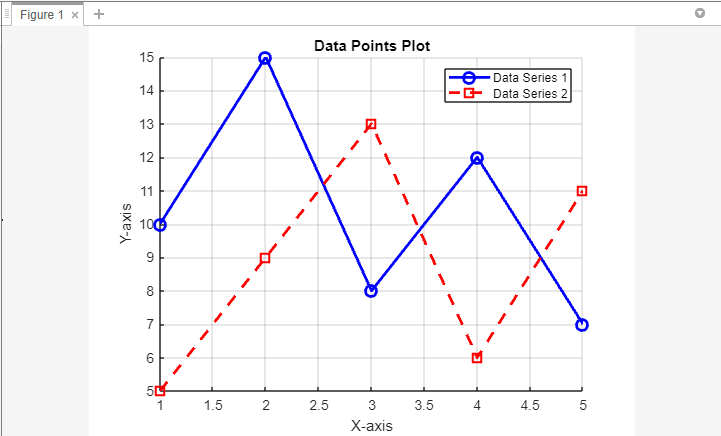
Conclusie
Het plotten van datapunten in MATLAB stelt onderzoekers, ingenieurs en data-analisten in staat inzichten te verkrijgen en hun bevindingen effectief te communiceren. Om gegevenspunten in MATLAB te plotten, kan men de hold on en hold off methode gebruiken samen met de plot() functie.